Современные мобильные устройства, такие как смартфоны и планшеты, стали неотъемлемой частью нашей жизни. Они предлагают множество функций и возможностей, которые помогают нам быть всегда на связи, находить нужную информацию и делать множество других вещей. Однако, чтобы устройство работало оптимально, иногда требуется обновление системы.
Функция "Apply update from sdcard" предназначена именно для этой цели. Она позволяет пользователям применять обновления операционной системы, которые хранятся на SD-карте. Это особенно полезно, когда обновление недоступно по воздуху или требуется установить более старую версию операционной системы.
Чтобы воспользоваться данной функцией, вам понадобится сохранить обновление на SD-карту. Обычно это представлено в виде файла с расширением .zip. Затем вам нужно будет перейти в меню восстановления, которое часто достигается путем нажатия комбинации кнопок на вашем устройстве.
После этого вы увидите список опций, доступных в меню восстановления. "Apply update from sdcard" должно быть одной из них. Выберите эту опцию, используя клавиши громкости для перемещения по меню. Подтвердите свой выбор, нажав кнопку питания или другую соответствующую кнопку. Это позволит вашему устройству найти обновление на SD-карте и применить его к вашей системе. После завершения процесса установки ваше устройство будет перезагружено и вы сможете наслаждаться обновленной операционной системой.
Apply update from sdcard: для чего нужна эта функция и как ее использовать

Функция "Apply update from sdcard" предоставляет возможность установки обновлений операционной системы на мобильном устройстве с помощью SD-карты.
Операционные системы для мобильных устройств, такие как Android, часто выпускают обновления для улучшения функционала и исправления ошибок. Обычно обновления загружаются через Wi-Fi или мобильный интернет, но иногда может возникнуть необходимость в установке обновления с помощью SD-карты.
Чтобы использовать функцию "Apply update from sdcard", нужно сначала загрузить обновление на SD-карту. Для этого необходимо подключить устройство к компьютеру с помощью USB-кабеля или использовать специальное устройство для чтения SD-карт. Затем скопируйте файл обновления на SD-карту и отключите ее от компьютера.
После загрузки обновления на SD-карту, выполните следующие шаги, чтобы применить обновление на мобильном устройстве:
| Шаг | Действие |
|---|---|
| 1. | Перезагрузите мобильное устройство в режиме восстановления. Обычно этот режим доступен через сочетание клавиш, например, удержание кнопок "Громкость +" и "Питание" одновременно. |
| 2. | Используя кнопки громкости для навигации и кнопку питания для выбора, найдите и выберите в меню пункт "Apply update from sdcard". |
| 3. | Выберите файл обновления на SD-карте. |
| 4. | Подтвердите выбор файла и начните установку обновления. |
| 5. | Дождитесь завершения установки обновления и перезагрузите мобильное устройство. |
После перезагрузки мобильного устройства, обновление будет установлено и операционная система будет обновлена до последней версии.
Функция "Apply update from sdcard" может быть полезна в случаях, когда нет доступа к Wi-Fi или мобильному интернету, например, при поврежденном соединении или отсутствии интернета. Также она может быть полезна для установки кастомных обновлений или в случае необходимости отката к предыдущей версии операционной системы.
Мобильные устройства и их обновления

Обновление операционной системы на мобильном устройстве является важной процедурой, которая обеспечивает исправление ошибок, улучшение производительности и добавление новых функций. Для того чтобы произвести обновление, существует несколько способов, одним из которых является "Apply update from sdcard".
Функция "Apply update from sdcard" позволяет производить обновление устройства путем установки обновления с помощью SD-карты. Это особенно полезно в случаях, когда производитель мобильного устройства выпускает обновления программного обеспечения в виде прошивки, которую можно загрузить на SD-карту.
Для использования функции "Apply update from sdcard" необходимо сделать следующее:
| 1. | Перейдите в настройки устройства. |
| 2. | Найдите раздел "О системе" или "О устройстве" и нажмите на него. |
| 3. | В этом разделе найдите пункт "Обновление ПО" или "Обновление системы". |
| 4. | Выберите опцию "Apply update from sdcard". |
| 5. | Установите SD-карту с обновлением в слот для карты памяти устройства. |
| 6. | Дождитесь, пока устройство обнаружит обновление на SD-карте и выполнит процесс установки. |
После завершения процесса установки обновления устройство будет перезагружено и начнет работу с новой версией операционной системы. Важно помнить, что перед процедурой обновления необходимо сделать резервную копию данных на устройстве, чтобы в случае непредвиденных ситуаций сохранить важную информацию.
Обновление устройства через функцию "Apply update from sdcard" является надежным и удобным способом получить актуальное программное обеспечение. При этом следует учитывать рекомендации производителя устройства и обращаться к официальным источникам для получения обновлений, чтобы избежать возможных проблем и гарантировать стабильную работу вашего мобильного устройства.
Что такое sdcard и как она работает

Устройство состоит из пластикового корпуса и небольших микросхем, которые выполняют функции хранения и передачи данных. Данные на SD-карту записываются и считываются с помощью специального слота карты памяти, который обычно расположен на боковой или верхней части устройства.
Карта работает на основе флеш-памяти, которая использует электрические сигналы для записи и сохранения данных. Она имеет большой объем памяти, что позволяет хранить информацию различного типа - фотографии, видео, музыку и другое.
SD-карты имеют различные форм-факторы и емкости, включая SD, miniSD и microSD. Они также могут различаться по скорости передачи данных, что влияет на скорость чтения и записи информации.
Использование SD-карты важно для различных устройств, так как она позволяет расширить объем памяти и сохранять больше данных. Кроме того, SD-карты легко переносить и переносить информацию между различными устройствами.
В целом, SD-карта является удобным и надежным устройством для хранения и передачи данных. Она позволяет сохранять важную информацию и обмениваться ею между различными устройствами без необходимости подключения к компьютеру или Интернету.
Назначение функции Apply update from sdcard

Функция "Apply update from sdcard" предоставляет возможность установить обновление прошивки на устройстве Android с помощью внешней SD-карты. Эта функция особенно полезна, когда требуется установить обновление или исправление программного обеспечения на устройстве, которое не может быть обновлено через интернет.
Для использования функции "Apply update from sdcard" необходимо поместить обновление прошивки на SD-карту и подключить ее к устройству Android. Затем, при помощи сочетания клавиш или выбрав соответствующий пункт в меню восстановления, пользователь может выбрать файл обновления на SD-карте и установить его на устройстве.
Преимущества использования функции "Apply update from sdcard" включают:
- Возможность обновления прошивки на устройстве без доступа к Интернету;
- Возможность исправления ошибок или устранения неполадок устройства, которые не могут быть устранены другими способами;
- Быстрое и простое обновление прошивки без необходимости подключения устройства к компьютеру.
Однако, перед использованием функции "Apply update from sdcard" необходимо убедиться, что обновление прошивки на SD-карте совместимо с устройством Android и что процесс обновления правильно выполняется. В противном случае, неправильное обновление может нарушить работу устройства или привести к потере данных. Поэтому, рекомендуется тщательно ознакомиться с инструкциями и руководствами перед использованием функции "Apply update from sdcard".
Когда стоит применять эту функцию

Как правило, обновления операционной системы содержат исправления уязвимостей безопасности, улучшение производительности и добавление новых функций. Применение обновлений помогает обеспечить стабильную работу устройства и защитить его от потенциальных угроз.
Когда появляется новое обновление, пользователю предлагается выполнить эту функцию, чтобы установить обновление на своем устройстве. Для этого необходимо иметь файл обновления на SD-карте и следовать инструкциям, предоставляемым операционной системой.
Применение обновления с помощью функции "Apply update from sdcard" – это простой и эффективный способ улучшить производительность и безопасность устройства, поэтому рекомендуется выполнять эту операцию регулярно.
Получение и подготовка обновления для установки с помощью sdcard

Шаг 1: Проверьте доступность обновлений. Прежде чем начать процесс, убедитесь, что существует доступное обновление для вашего устройства. Обычно производитель устройства предоставляет это обновление на своем официальном веб-сайте или через приложение для обновлений.
Шаг 2: Загрузите обновление. После того, как вы установили, что обновление доступно, загрузите его на свой компьютер. Обычно обновления предоставляются в виде ZIP-архивов. Убедитесь, что у вас достаточно свободного места на диске для загрузки и распаковки обновления.
Шаг 3: Распакуйте обновление. Когда загрузка обновления завершена, распакуйте ZIP-архив и сохраните его содержимое в отдельной папке на вашем компьютере или ноутбуке. Убедитесь, что вы сохраняете все файлы и папки из архива, так как они необходимы для успешной установки обновления.
Шаг 4: Подготовьте sdcard. Подключите пустую или недавно отформатированную sdcard к компьютеру или ноутбуку. Убедитесь, что у вас есть права на запись для sdcard. Откройте sdcard на вашем компьютере и создайте новую папку с названием "update".
Шаг 5: Скопируйте обновление на sdcard. Откройте папку обновления на вашем компьютере и скопируйте все файлы и папки из нее в папку "update" на sdcard. Убедитесь, что вы копируете все файлы и папки, чтобы обновление работало должным образом.
Шаг 6: Отключите устройство от компьютера. После того, как вы скопировали обновление на sdcard, отключите устройство от компьютера. Убедитесь, что вы безопасно извлекли sdcard из компьютера, чтобы избежать повреждения данных.
Теперь вы готовы использовать sdcard для установки обновления на ваше мобильное устройство. Перейдите к разделу "Применить обновление с помощью sdcard" в инструкции пользователя вашего устройства, чтобы узнать, как запустить процесс установки обновления.
Инструкция по использованию функции Apply update from sdcard
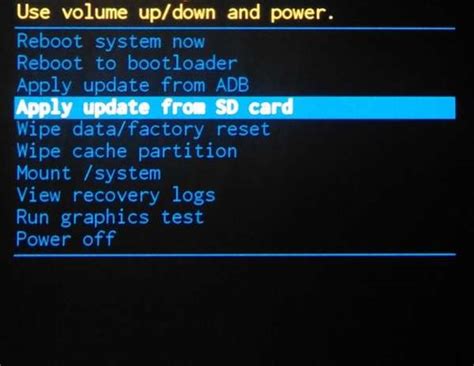
Для использования этой функции требуется следовать ряду шагов:
- Создайте файлы обновления на компьютере и перенесите их на SD-карту в корневой каталог.
- Вставьте SD-карту с обновлениями в слот SD-карты вашего устройства.
- Перейдите к меню восстановления (Recovery mode). Как правило, это делается через сочетание клавиш, специфичное для каждой модели устройства.
- В меню восстановления выберите пункт "Apply update from sdcard" с помощью клавиш громкости.
- Подтвердите свой выбор нажатием кнопки питания.
- Выберите файл обновления из списка файлов на SD-карте.
- Подтвердите применение обновления и дождитесь завершения процесса.
- Перезагрузите свое устройство после установки обновления.
Учтите, что точные шаги и внешний вид меню могут варьироваться в зависимости от производителя устройства и версии операционной системы Android.
Будьте осторожны при обновлении устройства и следуйте инструкциям внимательно, чтобы исключить возможность повреждения операционной системы или потери данных.
Возможные проблемы и решения при использовании Apply update from sdcard

Процедура обновления устройства с помощью функции Apply update from sdcard может иногда вызвать проблемы или ошибки. В этом разделе мы рассмотрим некоторые из наиболее распространенных проблем и предложим решения для их устранения.
- Ошибка "E: Can't mount /sdcard/" - данная ошибка может возникнуть, если ваша SD-карта не подключена к устройству или повреждена. Проверьте, правильно ли подключена SD-карта, и убедитесь, что она не содержит поврежденных файлов.
- Ошибка "E: Signature verification failed" - данная ошибка может возникнуть, если файл обновления не прошел проверку цифровой подписи. Убедитесь, что файл обновления был скачан с официального источника и не поврежден. Если проблема сохраняется, попробуйте скачать файл заново.
- Ошибка "E: Installation aborted" - данная ошибка может возникнуть, если файл обновления несовместим с вашим устройством или если в процессе установки произошла ошибка. Проверьте совместимость файла обновления с вашим устройством и убедитесь, что у вас достаточно свободного пространства на устройстве перед установкой.
- Ошибка "E: Can't open /cache/recovery/..." - данная ошибка может возникнуть, если файл обновления не может быть открыт из-за проблем с кэшем устройства. Попробуйте очистить кэш устройства и повторно попытайтесь установить файл обновления.
Если вы столкнулись с другими проблемами при использовании функции Apply update from sdcard, рекомендуется обратиться к документации устройства или к разработчикам программного обеспечения для получения дальнейшей поддержки и инструкций.